Содержание
- 2. План уроку
- 3. Мережа Інтернет є невід’ємною частиною сучасного життя і являє собою невичерпне джерело інформації. Інтернет допоможе і
- 4. Вступ Саме на цих сайтах ти завжди зможеш знайти АКТУАЛЬНУ І ДОСТОВІРНУ інформацію щодо підготовки та
- 5. Робота з веб-сайтом УЦОЯО HTTP://TESTPORTAL.GOV.UA
- 6. Головна сторінка. Всі новини стосовно ЗНО можна дізнатись саме звідси. Тут же розміщено і посилання для
- 7. Головна сторінка. Тут розміщено посилання на всі необхідні розділи та функції веб-сайту. Робота з веб-сайтом УЦОЯО
- 8. Підготовка до ЗНО. Тут можна знайти програми ЗНО з усіх предметів, а також характеристики тестів –
- 9. Інформаційні сторінки. Тут можна зайти на свою персональну інформаційну сторінку, яка буде створена після реєстрації. Тут
- 10. Визначення результатів ЗНО. У період проходження ЗНО тут публікуватимуться правильні відповіді до завдань тестів, а також
- 11. Нормативні документи. Уся необхідна нормативно-правова база з питань зовнішнього незалежного оцінювання – в цьому розділі. Робота
- 12. Запитання та відповіді. Тут можна знайти відповіді на найпоширеніші запитання, які хвилюють абітурієнтів, та поставити запитання
- 13. Регіональні центри. У цьому розділі подано розподіл регіонів України за регіональними центрами оцінювання якості освіти та
- 14. Робота з веб-сайтом ОРЦОЯО HTTP://TEST-CENTER.OD.UA
- 15. Робота з веб-сайтом ОРЦОЯО Головна сторінка. Тут розміщено всі важливі новини, а також є посилання на
- 16. Робота з веб-сайтом ОРЦОЯО Головна сторінка. Тут розміщено посилання на всі необхідні розділи та функції веб-сайту.
- 17. Робота з веб-сайтом ОРЦОЯО Пробне ЗНО-2014. Тут можна знайти всю необхідну інформацію для учасників ПЗНО-2014, зокрема,
- 18. Робота з веб-сайтом ОРЦОЯО ЗНО-2014. У цьому розділі можна знайти програми ЗНО з усіх предметів та
- 19. Робота з веб-сайтом ОРЦОЯО Корисні посилання. Тут розміщено посилання на цікаві та корисні сайти, які можуть
- 20. Робота з веб-сайтом ОРЦОЯО Вищі навчальні заклади. Для тих, хто хоче детально ознайомитися з навчальними закладами
- 21. Робота з веб-сайтом ОРЦОЯО Запитання-відповіді. Отримати відповідь на власне запитання чи ознайомитися з відповідями на питання
- 22. Робота з веб-сайтом ОРЦОЯО Контакти. Уся необхідна контактна інформація Одеського регіонального центру оцінювання якості освіти.
- 23. Загальна схема реєстрації на ЗНО-2014
- 24. Загальна схема реєстрації на ЗНО
- 25. Загальна схема реєстрації на ЗНО
- 26. Загальна схема реєстрації на ЗНО
- 27. Загальна схема реєстрації на ЗНО
- 28. Загальна схема реєстрації на ЗНО
- 29. Загальна схема реєстрації на ЗНО
- 30. Загальна схема реєстрації на ЗНО
- 31. Робота з програмою створення заяви – реєстраційної картки
- 32. ЗАВАНТАЖУЄМО ПРОГРАМУ з сайту Одеського РЦОЯО (http://test-center.od.ua) або УЦОЯО (http://testportal.gov.ua). УВАГА! Завантаження програми з інших сайтів
- 33. СТАРТ. Починаємо працювати з програмою створення заяви – реєстраційної картки з натискання кнопки СТАРТ. Програма створення
- 34. Вступ. Ознайомлюємося із запропонованою інформацією і натискаємо кнопку ДАЛІ. Програма створення заяви – реєстраційної картки
- 35. Порядок проведення ЗНО. Уважно знайомимося із Порядком проведення ЗНО-2014, підтверджуємо ознайомлення з ним (ставимо «галочку») і
- 36. Перелік необхідних документів. Перевіряємо, чи всі необхідні документи підготовлено, і натискаємо кнопку ДАЛІ. Програма створення заяви
- 37. Повідомлення про обробку персональних даних. Ознайомлюємося із повідомленням, обираємо відповідь «ТАК» на запитання (інакше реєстрацію буде
- 38. Установлення громадянства. Оберіть «ТАК», якщо Ви є громадянином України і «НІ» – в іншому випадку. Якщо
- 39. Основні реєстраційні дані. Обираємо зі списку регіон проживання, зазначаємо дату народження, обираємо тип документа (паспорт, свідоцтво
- 40. Основні реєстраційні дані. Заповнюємо всі необхідні поля, перевіряємо правильність введення даних і натискаємо ДАЛІ. Програма створення
- 41. Адреса та інша інформація. Обираємо адміністративно-територіальну одиницю проживання, зазначаємо адресу і обираємо відповіді на питання стосовно
- 42. Адреса та інша інформація. Заповнюємо всі необхідні поля, перевіряємо правильність введення даних і натискаємо ДАЛІ. Програма
- 43. Застереження. Ознайомлюємося з умовами складання тестів з окремих предметів мовами національних меншин і натискаємо ДАЛІ. Програма
- 44. Вибір предметів. Обираємо зі списку необхідні предмети тестування (не більше 4), за необхідності позначаючи мову складання
- 45. Вибір предметів. Обираємо необхідні предмети, перевіряємо правильність введення даних і натискаємо ДАЛІ. Програма створення заяви –
- 46. Друк реєстраційних документів. Натискаємо кнопку «ДРУК ДОКУМЕНТІВ» із зображенням принтера. Програма створення заяви – реєстраційної картки
- 47. Друк інструкції. Натискаємо кнопку із зображенням принтера для негайного роздрукування або сусідню кнопку для збереження документа
- 48. Друк інструкції. Натискаємо кнопку із ЗОБРАЖЕННЯМ ПРИНТЕРА для негайного роздрукування або СУСІДНЮ КНОПКУ для збереження документа
- 49. Друк реєстраційних документів. Підтверджуємо факт роздрукування інструкції. Аналогічно роздруковуємо інші документи – бланк заяви – реєстраційної
- 50. Формування комплекту реєстраційних документів. Уважно формуємо комплект реєстраційних документів відповідно до запропонованого списку і натискаємо ДАЛІ.
- 51. Фініш. Роботу з програмою завершено. Для виходу натискаємо кнопку ФІНІШ. Сформований комплект документів відправляємо на адресу,
- 52. Після завершення уроку Ви повинні ЗНАТИ: адреси веб-сайтів Одеського регіонального та Українського центрів оцінювання якості освіти;
- 54. Скачать презентацию







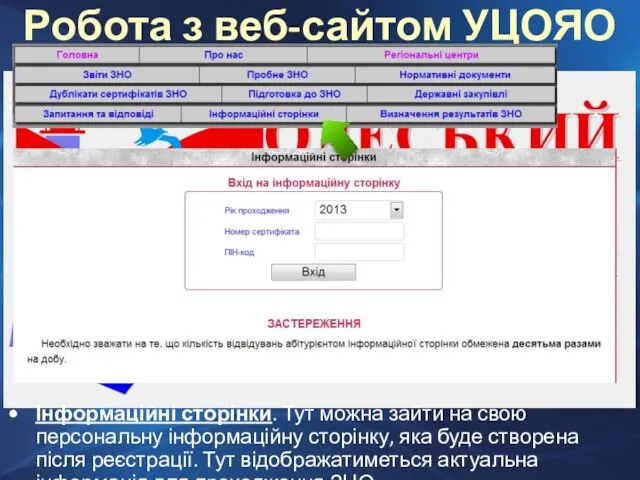
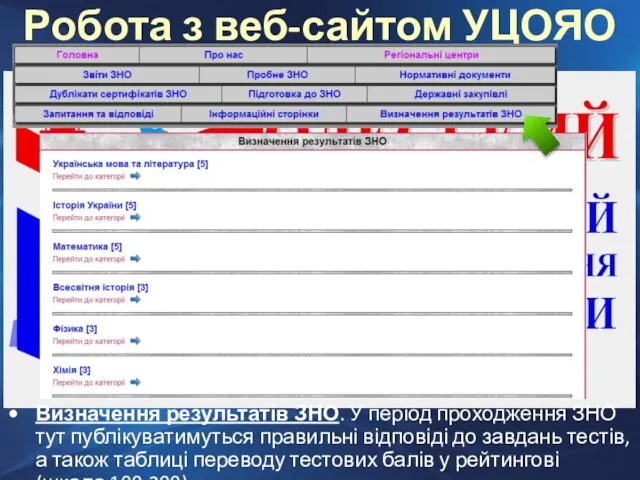
























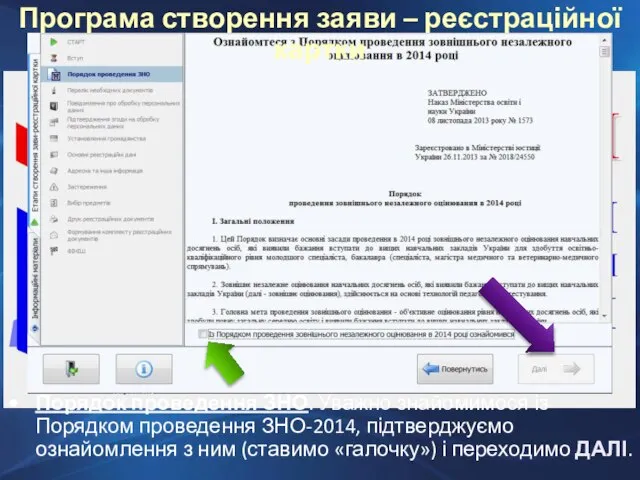
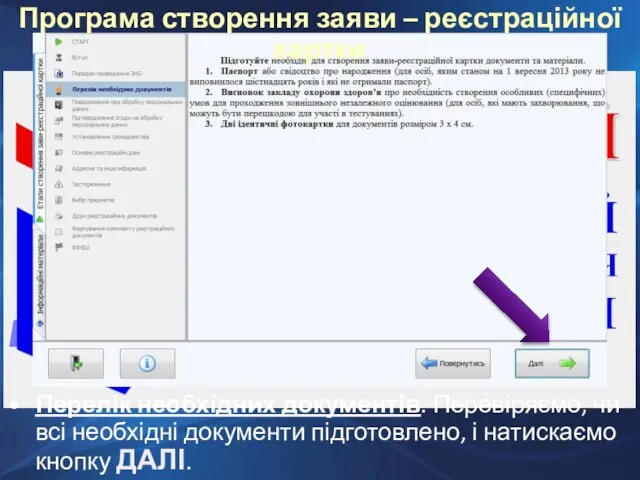
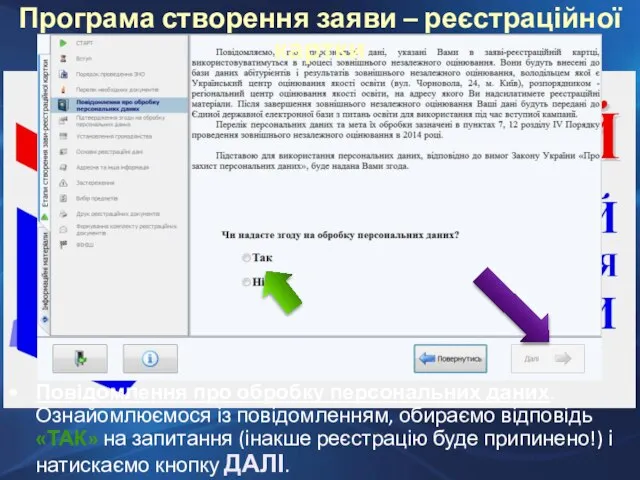
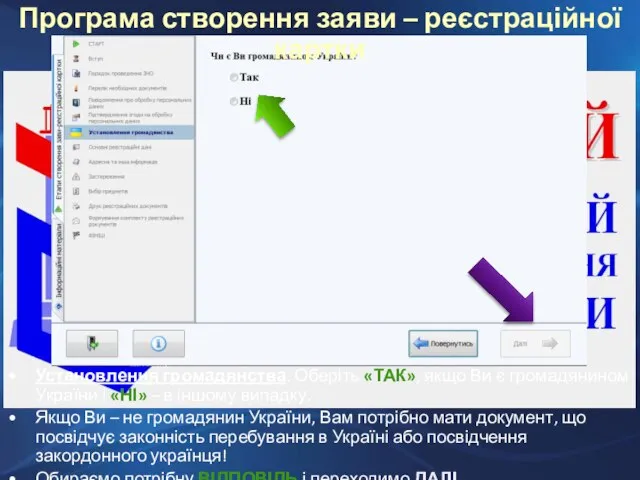
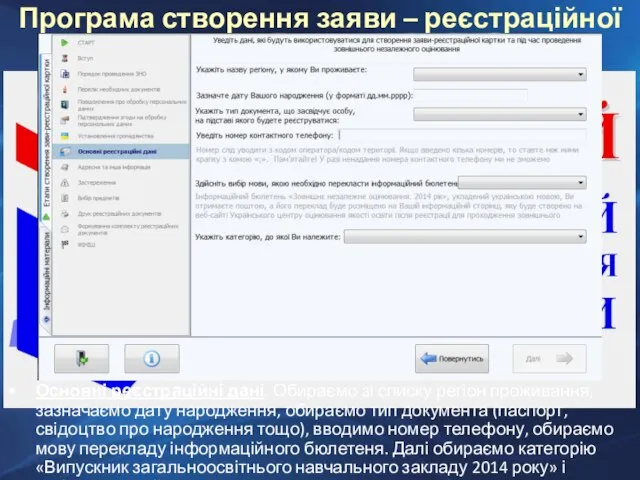
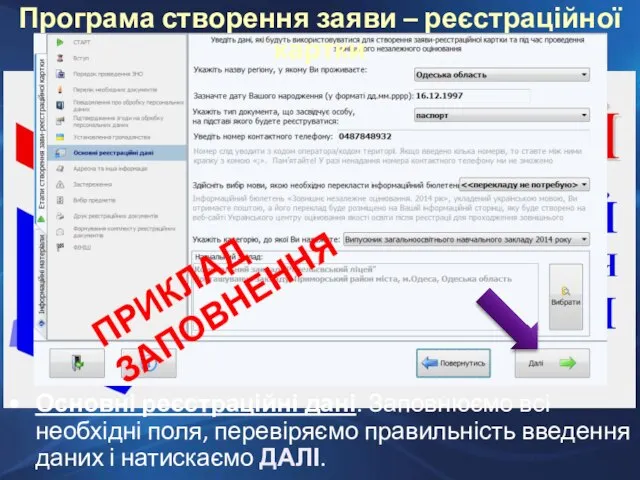
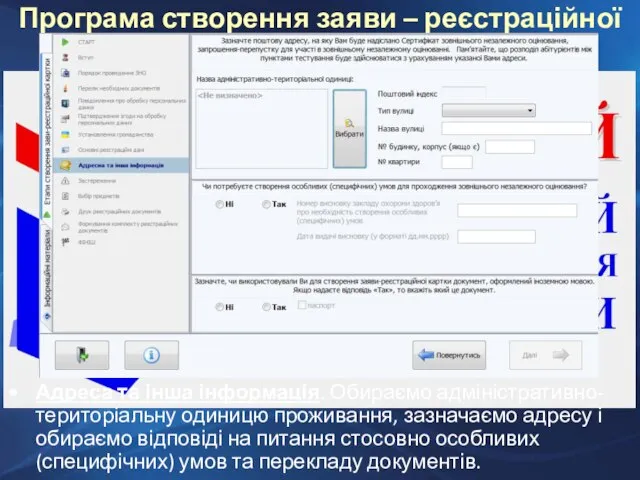
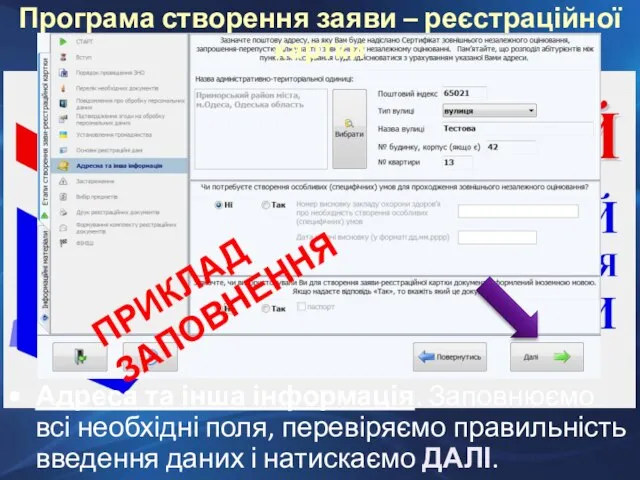
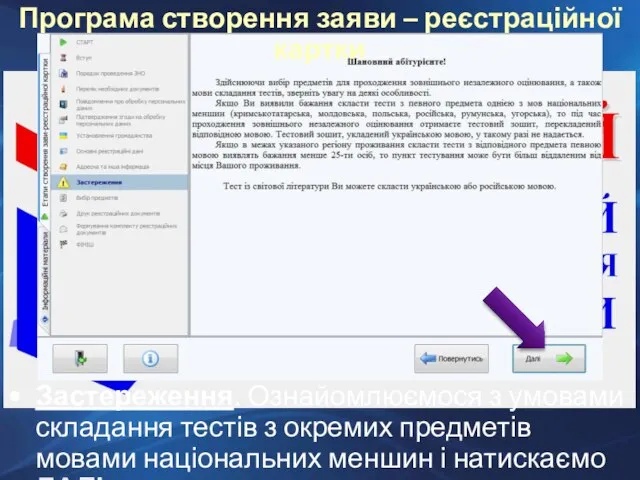
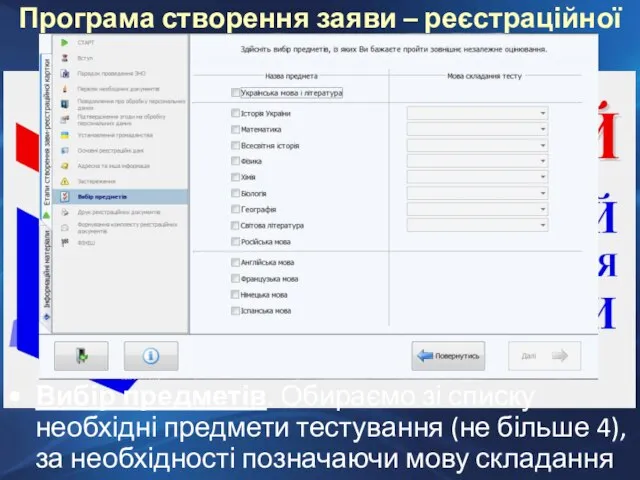
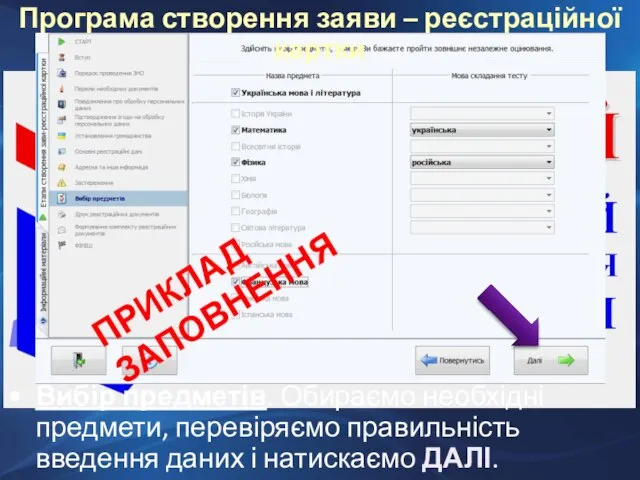



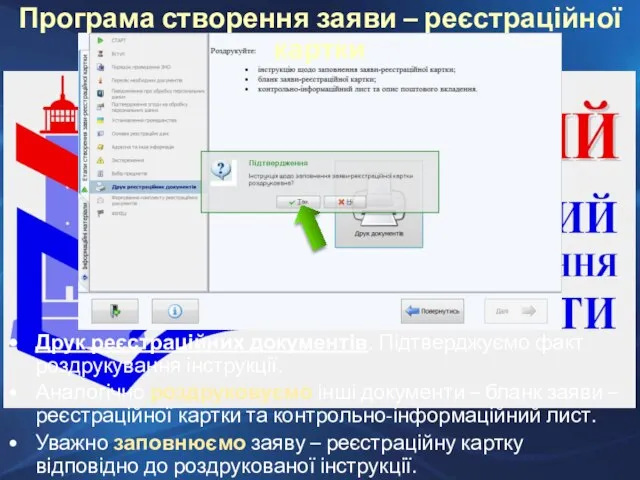
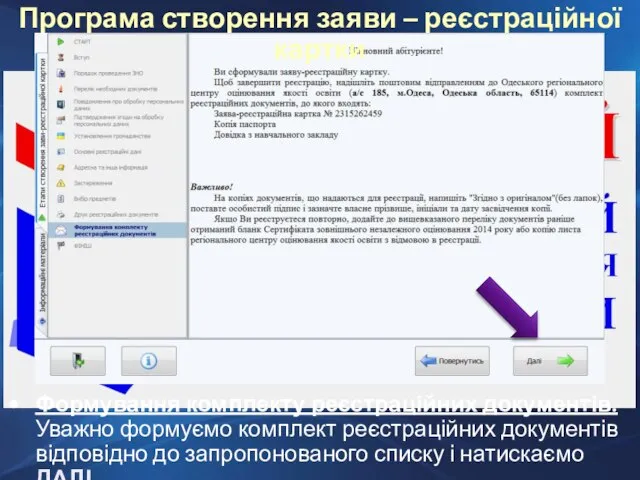
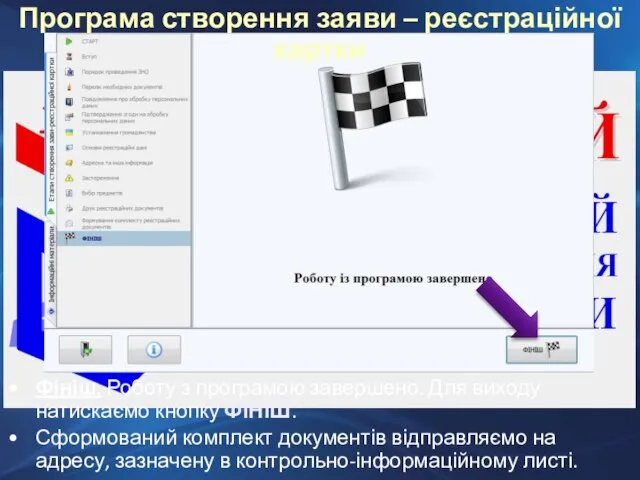

 Экспресс-викторина по «Денискиным рассказам» В.Ю.Драгунского
Экспресс-викторина по «Денискиным рассказам» В.Ю.Драгунского Презентация Microsoft PowerPoint (3)
Презентация Microsoft PowerPoint (3) Закуски из мяса.11 класс
Закуски из мяса.11 класс Критерии оценивания урока в системно-деятельностном подходе
Критерии оценивания урока в системно-деятельностном подходе z1516981307
z1516981307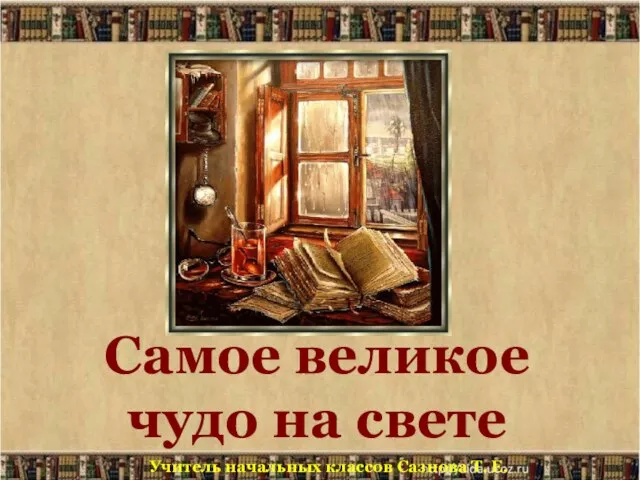 Самое великое великое чудо на свете
Самое великое великое чудо на свете Структура ВС, функции
Структура ВС, функции 12.09-16.09
12.09-16.09 Проблемы подростковой среды
Проблемы подростковой среды Атмосфера. Вес воздуха
Атмосфера. Вес воздуха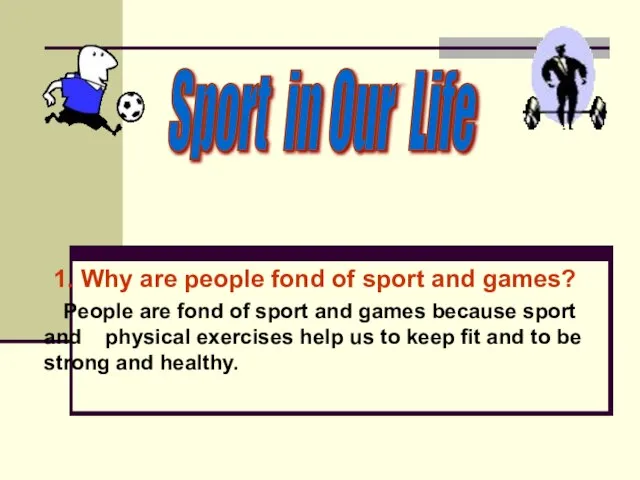 Why are people fond of sport
Why are people fond of sport Новое поколение IP домофонов компании Метаком
Новое поколение IP домофонов компании Метаком Соединенные штаты Америки во второй половине XIX века
Соединенные штаты Америки во второй половине XIX века 3 жас дағдарысы баланың мен. Концепциясының қалыптасу кезеңі
3 жас дағдарысы баланың мен. Концепциясының қалыптасу кезеңі Основная специализация детского психолога – коррекция взаимоотношений ребенка с окружающим его миром
Основная специализация детского психолога – коррекция взаимоотношений ребенка с окружающим его миром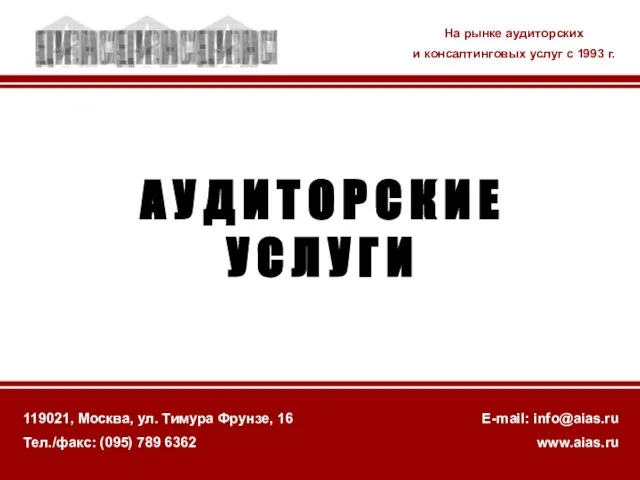 А У Д И Т О Р С К И Е У С Л У Г И
А У Д И Т О Р С К И Е У С Л У Г И Жалюзи
Жалюзи Жидкие кристаллы
Жидкие кристаллы ИТС и дорожная безопасность
ИТС и дорожная безопасность ПЛАН ПОДГОТОВКИ К ЕГЭ 2012
ПЛАН ПОДГОТОВКИ К ЕГЭ 2012 Системи лінійних алгебраичних рівнянь (СЛАР) основні відомості
Системи лінійних алгебраичних рівнянь (СЛАР) основні відомості Проект Территория Т
Проект Территория Т Титульный лист
Титульный лист Основные туристические центры России
Основные туристические центры России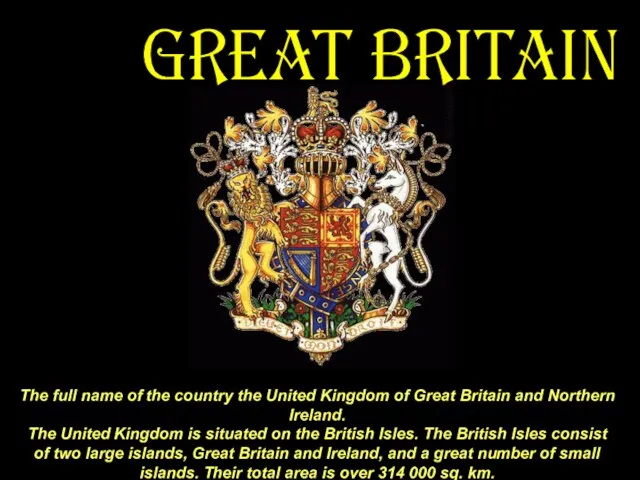 Great Britain
Great Britain  Психологические основы педагогического общения
Психологические основы педагогического общения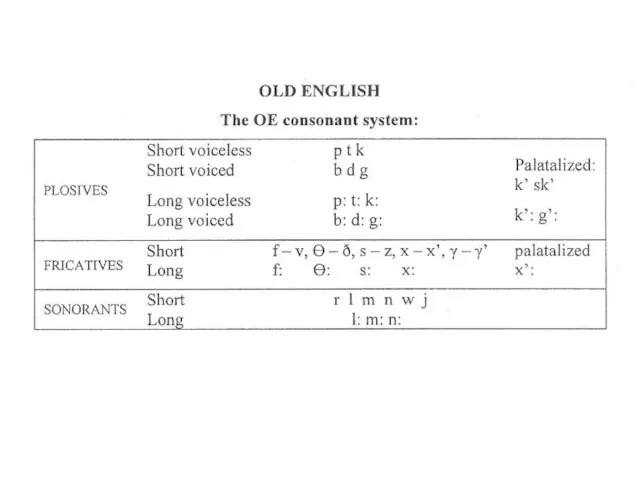 History of language
History of language Конкурс матрёшки
Конкурс матрёшки